如何創建 WooCommerce 優惠券和優惠券代碼?
已發表: 2023-06-07優惠券是經過時間考驗的促進電子商務銷售的方式。 使用優惠券,可以輕鬆增加轉化率、吸引新客戶、獎勵忠誠客戶並長期留住他們。
WooCommerce 只允許您創建簡單的優惠券。 如果您想創建高級優惠券來推動銷售,您可以使用一種流行的插件,如“WooCommerce 折扣規則”。
在本指南中,我們將簡化創建 WooCommerce 優惠券和優惠券代碼的過程,使初學者和經驗豐富的用戶都可以訪問它們。
我們將學習使用“WooCommerce 折扣規則”創建不同類型的高級優惠券的步驟,以及在您的商店中提供優惠券的最佳實踐。
使用折扣規則提供 WooCommerce 優惠券並輕鬆吸引新客戶到您的商店
什麼是 WooCommerce 優惠券?
WooCommerce 優惠券是客戶在結賬時輸入的代碼,用於獲得訂單折扣。 使用優惠券,您可以為單個產品、整個訂單或運費提供折扣。 您還可以宣傳特定的產品或系列,或獎勵忠實的客戶。
要創建 WooCommerce 優惠券,您需要轉到 WooCommerce 儀表板並單擊“優惠券”選項卡。 然後,單擊“添加新”按鈕。 現在為您的優惠券命名、優惠券代碼和折扣金額。 您還可以選擇為優惠券設置開始和結束日期,並將其限制為特定產品或客戶。
創建優惠券後,您可以復制並粘貼優惠券代碼以提供給您的客戶。 然後他們可以在結賬時輸入代碼以獲得折扣。
例如,您可以在黑色星期五期間提供 10% 的折扣,並與您的客戶分享優惠券代碼“ BLACKFRIDAYSALE ”或分享 URL 鏈接。
使用 WooCommerce 優惠券功能,您可以提供不同類型的優惠券,如百分比折扣優惠券、固定折扣優惠券、用戶角色特定優惠券、免費送貨優惠券等。
您可以使用“WooCommerce 折扣規則”等插件輕鬆創建和提供優惠券。 安裝並激活插件 -> 轉到 WordPress 儀表板 ->WooCommerce ->Woo 折扣規則 -> 添加新規則 -> 配置折扣 -> 單擊添加條件並創建優惠券 -> 最後,保存並啟用規則。
WooCommerce 優惠券的重要性
WooCommerce 優惠券是增加銷售額、吸引新客戶和提高客戶忠誠度的強大工具。 我們列出了使用 WooCommerce 優惠券的一些好處。
吸引新客戶:優惠券可以輕鬆吸引新客戶到您的商店。 通過向新用戶提供折扣,您可以鼓勵人們首次試用您的產品。
贏得客戶忠誠度並留住忠誠客戶:您可以提供優惠券,通過獎勵現有客戶的持續業務來提高客戶忠誠度。 您可以通過提供特殊優惠券並鼓勵他們不斷回來來感謝您的忠實客戶。
提高客戶參與度和滿意度:優惠券總能激發客戶的興趣並促使他們在您的商店購物。 當他們獲得優惠券時,他們會瀏覽您的商店,查看其他產品,並會積極參與。 這種參與可以提高客戶滿意度,並幫助您與客戶建立深入的聯繫。
個性化的客戶體驗:優惠券是特別折扣。 當您贈送優惠券時,您的客戶會感到很特別。 因此,優惠券可以幫助您為客戶提供個性化的購物體驗,這將導致他們在您的商店中重複購買。
增加 AOV:優惠券能夠增加客戶購買的平均訂單價值 (AOV)。 每當顧客購物時,他們總是會尋找優惠券。 一旦找到合適的優惠券,他們可能會購買更多商品以獲得折扣。 這樣,優惠券就可以輕鬆提升AOV。
重複購買:當你針對不同類型的客戶根據他們的需求提供優惠券,讓他們覺得你重視他們時,他們就會堅持你的品牌並經常購買。 優惠券是鼓勵在您的商店重複購買的好方法。
清理庫存:如果你有產品賣得不好,你可以使用優惠券來清理它們。 因此,您可以釋放庫存空間並為新產品騰出空間。
跟踪客戶行為:當您在活動結束後開始優惠券活動時,您將了解客戶對購買特定產品的興趣。 例如:如果您為特定產品提供優惠券,並且您的客戶購買了更多產品。 很明顯,您的客戶對該特定產品更感興趣。 因此,您可以向該特定產品添加庫存。
促進銷售:優惠券可以通過向客戶提供折扣來增加銷售量。 這在銷售緩慢期間或對於您嘗試推廣的新產品尤其有效。
為您帶來競爭優勢:優惠券是超值優惠,您的客戶的注意力將始終落在超值優惠上。 隨著越來越多的顧客搬到您的商店,您可以給您的競爭對手帶來激烈的競爭。
提供 WooCommerce 優惠券並使用折扣規則輕鬆促進銷售
如何創建 WooCommerce 優惠券代碼?
創建 WooCommerce 優惠券代碼可幫助您向客戶提供折扣和特別優惠,使他們更有興趣從您的商店購買商品。 客戶可以在結帳頁面上應用優惠券代碼以享受折扣。
使用 WooCommerce 的內置功能,您只能創建基本的優惠券代碼。
例如,使用優惠券代碼可享受 10% 的折扣。
讓我們在 WooCommerce 中創建此優惠券。
- 轉到您的 WordPress 儀表板-> WooCommerce -> 營銷->優惠券
- 單擊添加優惠券按鈕。
- 輸入優惠券代碼或單擊生成優惠券代碼按鈕以在 WooCommerce 中自動生成優惠券代碼。
- 現在選擇折扣類型為“百分比折扣”並將值設置為“ 10 ”,如下面的屏幕截圖所示。

5. 您還可以設置到期日期,如屏幕截圖所示。
6.最後,發布優惠券。
這就是您創建 WooCommerce 優惠券代碼的方式。 默認情況下,WooCommerce 只允許您創建一個簡單的優惠券。 在下一節中,我們將學習如何使用插件為 WooCommerce 創建高級優惠券。
帶有插件的高級 WooCommerce 優惠券
一張簡單的優惠券可能對您的商店無效。 高級 WooCommerce 優惠券是提供有針對性的折扣和增加銷售額的絕佳方式。 用於創建高級優惠券的流行 WooCommerce 優惠券代碼插件之一是“WooCommerce 折扣規則”。 使用此插件,只需幾個簡單的步驟即可輕鬆創建任何類型的高級優惠券。
有不同類型的高級優惠券。
- 全店優惠券折扣
- 買一送一 (BOGO) 優惠券
- 網址優惠券
- 批量折扣券
- 免費禮券
- 用戶角色特定優惠券
- 免費送貨優惠券
全店優惠券折扣
Storewide Discount Coupon 是一種特別優惠,可為商店中的所有產品提供折扣。 它使客戶可以享受商店中所有產品的優惠。 這種類型的優惠券是探索不同產品並利用整個商店的折扣價的絕佳機會。
例如:“商店中所有產品均享受10% 的折扣。”
- 轉到您的 WordPress 儀表板->WooCommerce-> Woo 折扣規則
- 單擊添加新規則按鈕。
- 給一個規則名稱並選擇折扣類型為“產品調整”。
- 在過濾器部分,選擇“所有產品”,因為我們將為商店中的所有產品提供折扣。
- 在 Discount 部分,選擇“ Percentage discount ”作為折扣類型並設置值“ 10 ”,如下面的屏幕截圖所示。
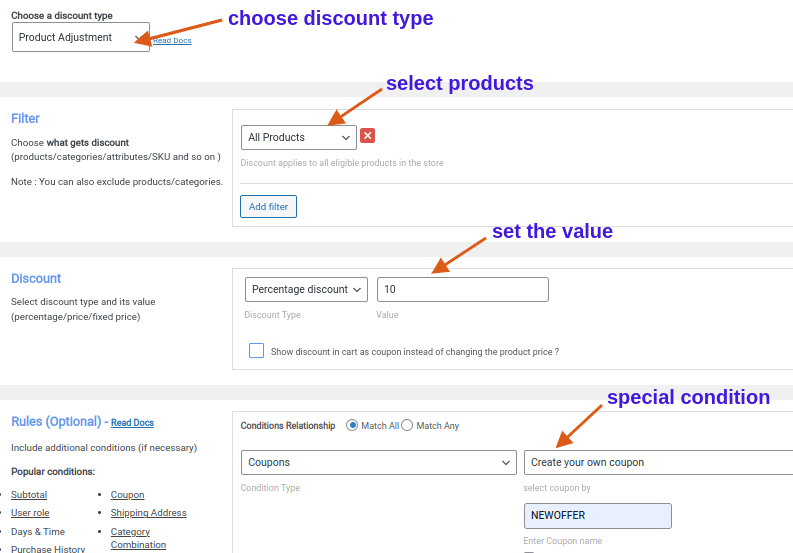
如果您查看上面的屏幕截圖,您可以看到我們已經設置了創建優惠券的特殊條件。
6. 在規則部分,單擊添加條件按鈕。
7. 現在,選擇條件類型為“優惠券”,選擇“創建您自己的優惠券”並輸入優惠券代碼“NEWOFFER”。
8. 最後,保存並啟用規則。
現在我們已經為 WooCommerce 創建了一個商店範圍的優惠券。
買一送一 (BOGO) 優惠券
這是 WooCommerce 中店主使用的一種流行的折扣券。 當客戶以全價購買一件或多件產品時,您將在此處贈送一件免費產品。 買一送一 (BOGO) 優惠券鼓勵購買並讓客戶物有所值。
例如:“購買任意2 件產品並免費獲得一個“上限””
- 轉到您的 WordPress 儀表板->WooCommerce-> Woo 折扣規則
- 單擊添加新規則按鈕。
- 給一個規則名稱並選擇折扣類型為“買 X 送 Y ”。
- 在過濾器部分,選擇“所有產品”,因為我們將為商店中的所有產品提供折扣。
- 在 Discount 部分,選擇“ Buy X Get Y- Products ”作為折扣類型,選擇免費產品作為“ Cap ”,並設置價值。 確保單擊“遞歸”選項,這樣您的客戶每購買兩件產品就會獲得一件免費產品。 查看下面的屏幕截圖以獲得更好的理解。

如果您查看上面的屏幕截圖,您可以看到我們已經設置了創建優惠券的特殊條件。
6. 在規則部分,點擊添加條件。
7. 現在,選擇條件類型為“ Coupons ”,選擇“Create your own coupon”並輸入優惠券代碼為“ NEWOFFER ”。
8. 最後,保存並啟用規則。
網址優惠券
URL 優惠券是帶有網絡鏈接的特殊優惠券。 當客戶點擊鏈接時,優惠券會自動應用。 這使客戶無需在結帳頁面輸入 WooCommerce 優惠券代碼即可輕鬆獲得折扣。
例如:“太陽鏡10%折扣”
- 轉到您的 WordPress 儀表板->WooCommerce-> Woo 折扣規則
- 單擊添加新規則按鈕。
- 給一個規則名稱並選擇折扣類型為“產品調整”。
- 在過濾器部分,選擇“產品”,選擇“在列表中”,然後選擇“太陽鏡”。
- 在折扣部分,選擇“百分比折扣”作為折扣類型並將值設置為“ 10 ”,如下面的屏幕截圖所示。
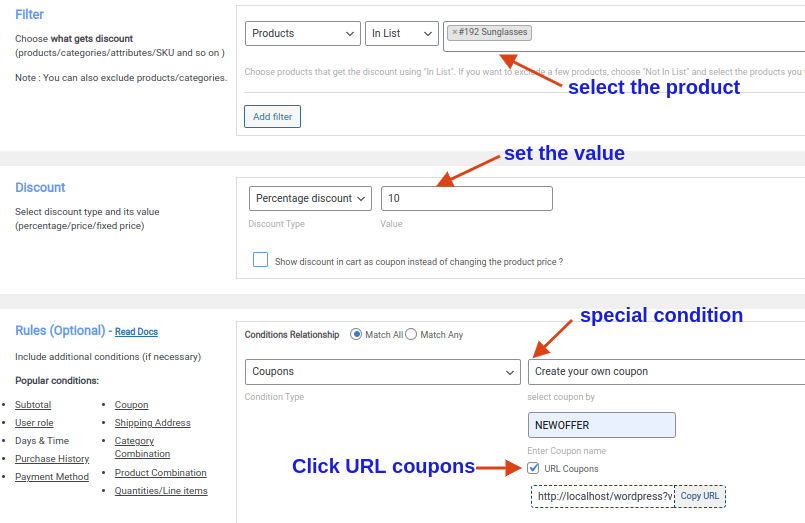
如果您查看上面的屏幕截圖,您可以看到我們已經設置了創建優惠券的特殊條件。
6. 在規則部分,單擊添加條件按鈕。
7. 選擇條件類型為“ Coupons ”,選擇“Create your own coupon”並輸入優惠券代碼為“ NEWOFFER ”。
8. 現在,單擊URL 優惠券複選框並複制 URL。
9. 最後,保存並啟用規則。
現在您可以與您的客戶共享 URL,他們只需單擊該鏈接即可獲得折扣。
批量折扣券
批量折扣優惠券是為大量購買提供折扣的特別優惠。 這些優惠券通過為批量購買提供優惠價格來激勵客戶購買更多。 這是客戶在享受折扣價的同時省錢和購買他們最喜歡的產品的絕佳方式。
例如:
購買10到20 個數量並獲得10% 的折扣
購買21到30件並獲得15% 的折扣

購買31到40件可享受20% 的折扣
- 轉到您的 WordPress 儀表板->WooCommerce-> Woo 折扣規則
- 單擊添加新規則按鈕。
- 給一個規則名稱並選擇折扣類型為“批量折扣”。
- 在過濾器部分,選擇“所有產品”。
- 在折扣部分,選擇“百分比折扣”作為折扣類型並設置值,如下面的屏幕截圖所示。
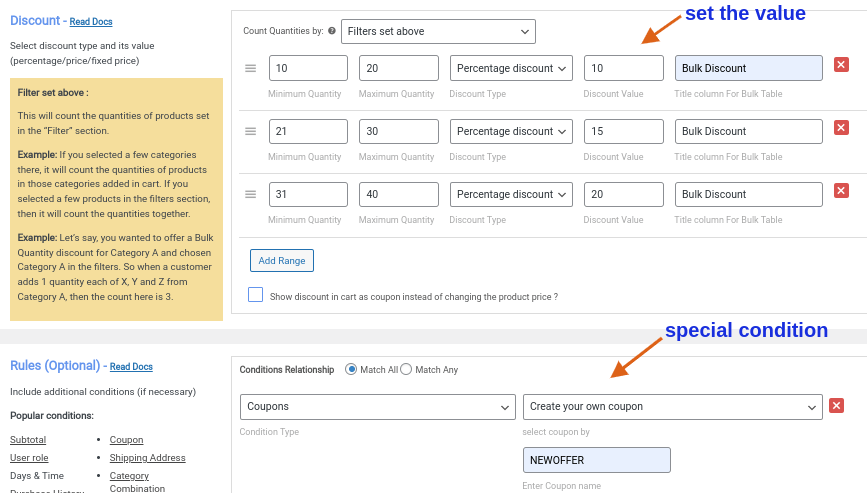
如果您查看上面的屏幕截圖,您可以看到我們已經設置了創建優惠券的特殊條件。
6. 在規則部分,單擊添加條件按鈕。
7. 現在,選擇條件類型為“優惠券”,選擇“創建您自己的優惠券”,然後輸入優惠券代碼為“ NEWOFFER ”。
8. 最後,保存並啟用規則。
現在我們已經為 WooCommerce 創建了批量優惠券。
免費禮券
使用免費禮券,當客戶的總購買金額達到一定價值時,您可以免費贈送客戶一份禮物。 此優惠會激勵客戶花更多的錢來獲得免費禮物。 這是讓客戶滿意、增加銷售額和建立忠誠度的絕佳方式。
例如:“購買超過200 美元並免費獲得上限”
- 轉到您的 WordPress 儀表板->WooCommerce-> Woo 折扣規則
- 單擊添加新規則按鈕。
- 給一個規則名稱並選擇折扣類型為“ Buy X Get Y ”。
- 在過濾器部分,選擇“所有產品”。
- 在 Discount 部分,選擇“ Buy X Get Y- Products ”作為折扣類型,選擇“free product”作為“ Cap ”,並設置如下截圖所示的值。
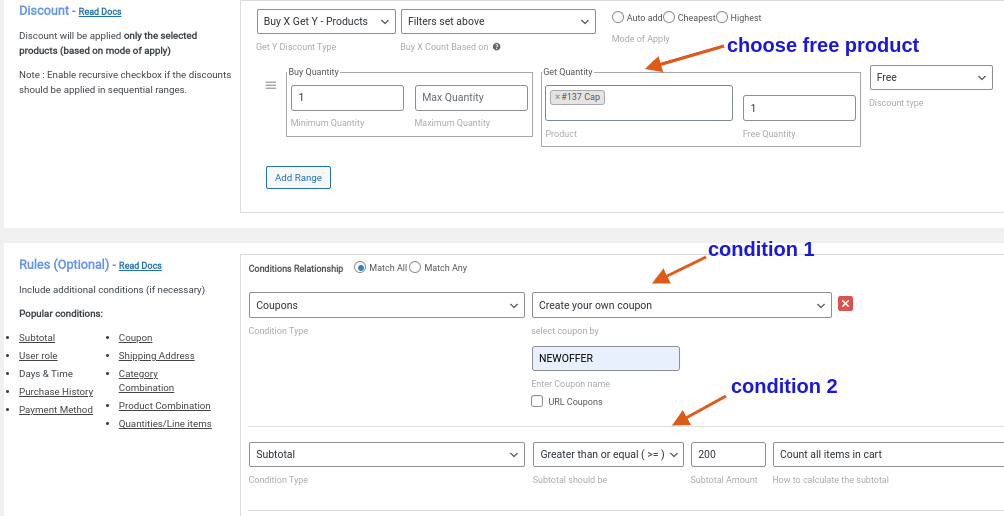
如果您查看上面的屏幕截圖,您可以看到我們設置了兩個特殊條件來創建此優惠券。
6. 在規則部分,單擊添加條件按鈕。
7. 現在,選擇“優惠券”作為條件類型,選擇“創建您自己的優惠券”並輸入優惠券代碼“ NEWOFFER ”。
8. 再次單擊添加條件按鈕,現在選擇“小計”作為條件類型,選擇“大於或等於(>=)”,“設置小計值為” 200 。 並選擇“計算購物車中的所有項目”選項。
9. 最後,保存並啟用規則。
這就是您為 WooCommerce 設置免費禮品券的方式。
用戶角色特定優惠券
特定於用戶角色的優惠券是根據用戶角色為特定客戶群創建的定制優惠。 這是一種有針對性的獎勵和鼓勵不同客戶群的方法,確保每個群體都能獲得個性化的儲蓄和獨特的購物體驗。
例如:“批發客戶可享受20% 的折扣”
.
- 轉到您的 WordPress 儀表板->WooCommerce-> Woo 折扣規則
- 單擊添加新規則按鈕。
- 給一個規則名稱並選擇折扣類型作為“購物車調整”。
- 在過濾器部分,選擇“所有產品”。
- 在折扣部分,選擇“折扣百分比”並將值設置為“ 20 ”,如下面的屏幕截圖所示。
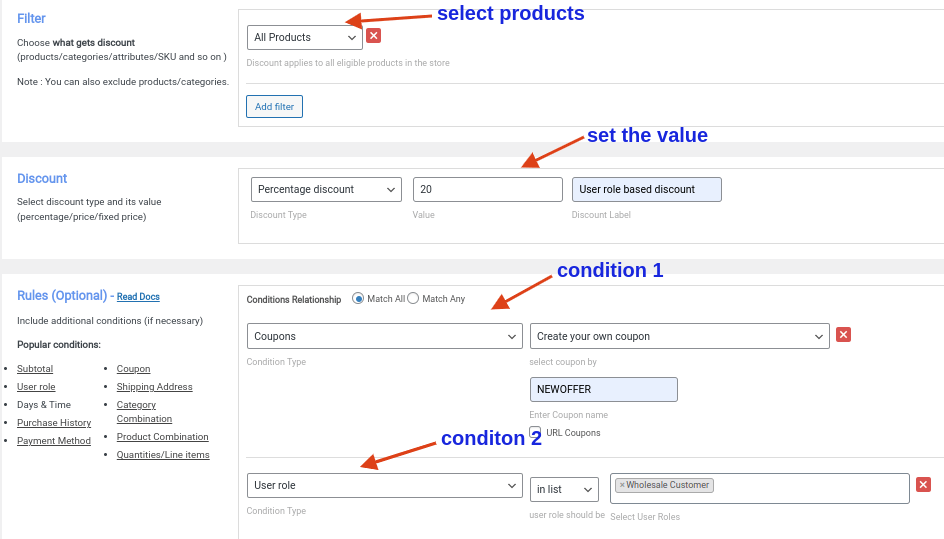
如果您查看上面的屏幕截圖,您可以看到我們設置了兩個條件來創建此優惠券。
6. 在規則部分,單擊添加條件按鈕。
7. 選擇“優惠券”作為條件類型,選擇“創建您自己的優惠券”並輸入優惠券代碼“ NEWOFFER ”。
8. 再次單擊“添加條件”按鈕,現在,選擇“用戶角色”作為條件類型,選擇“在列表中”並選擇“批發客戶”作為用戶角色。
9. 最後,保存並啟用規則。
現在我們已經為 WooCommerce 創建了一個基於用戶角色的優惠券。
免費送貨優惠券
由於運費,客戶通常會放棄購物車。 使用免費送貨優惠券,您可以鼓勵客戶完成購買。 通過提供免費送貨,客戶可以享受附加值和更順暢的購物體驗,從而提高滿意度和轉化率。
例如:“購物滿 300 美元免運費”
- 轉到您的 WordPress 儀表板->WooCommerce-> Woo 折扣規則
- 單擊添加新規則按鈕。
- 給一個規則名稱並選擇折扣類型為“免費送貨”。
- 轉到規則部分並單擊添加條件按鈕。
- 現在,選擇“優惠券”作為條件類型,選擇“創建您自己的優惠券”並輸入優惠券代碼“ NEWOFFER ”。
- 再次單擊“添加條件”按鈕,現在選擇“小計”作為條件類型,選擇“大於或等於(>=)”,“設置小計值為” 300 。 並選擇“計算購物車中的所有項目”選項。
- 最後,保存並啟用規則。
查看下面的屏幕截圖以獲得更好的理解。
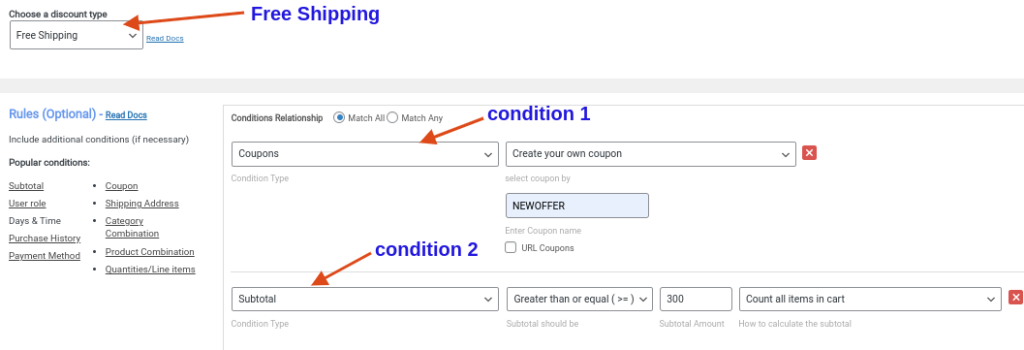
現在我們已經為 WooCommerce 創建了免費送貨優惠券。
在 WooCommerce 中提供優惠券的最佳實踐
提供優惠券是增加 WooCommerce 商店銷售額的最明智方法之一。 您可以遵循一些有效的做法來在 WooCommerce 中提供優惠券以提高其有效性。 讓我們詳細檢查每個練習。
設定明確的目標:在開始優惠券活動之前,設定明確的目標非常重要。 例如,如果您想吸引新客戶,請為首次購買提供優惠券。 如果您想提高特定產品的銷量,請為這些產品提供優惠券。
限制優惠券的使用:您需要限制優惠券的使用,以免誤用優惠券而造成損失。 例如,您可以將優惠券限制為每位客戶只能使用一次以避免過度使用。
設置到期日期:設置優惠券的到期日期會給您的客戶一種緊迫感,以便他們可以快速在您的商店進行購買。 例如,您可以僅為特定的節日提供優惠券。
提供多種折扣:提供不同類型的折扣,例如百分比折扣、固定金額折扣和免費送貨,可以吸引更廣泛的客戶。 例如,提供 20% 折扣優惠券或免費送貨優惠券為客戶提供不同的選擇並增加優惠券的機會
測試和優化:您可以測試不同類型的優惠券和優惠,看看哪些最有效,並相應地調整您的策略。 例如,將 10% 的折扣優惠券與免費送貨優惠券進行對比,看看哪個效果更好。
提供 WooCommerce 優惠券並輕鬆增加商店的收入
結論
WooCommerce 優惠券是一種行之有效的營銷策略,可以提高您商店的銷售額。 優惠券可以幫助您將任何臨時訪客轉化為您的零售客戶。 不僅如此,優惠券對您的商店還有很多好處,例如吸引新客戶、留住老客戶、清理過剩庫存等等。 沒有優惠券,建立您的 WooCommerce 商店並不容易。
要輕鬆快速地創建優惠券,您可以使用 WooCommerce 優惠券代碼插件,例如“WooCommerce 折扣規則”。 使用此插件,您還可以創建其他類型的優惠券,如新用戶優惠券、下單優惠券、智能優惠券等。
1. 要在 WooCommerce 中創建優惠券代碼,請轉到您的 WordPress 儀表板->WooCommerce->營銷->優惠券
2. 單擊添加優惠券。
3. 輸入優惠券代碼。
4. 選擇折扣類型並設置數值。
5. 發布優惠券。
是的,WooCommerce 提供的優惠券選項有限。
1.要在 WooCommerce 中生成優惠券代碼,請轉到您的 WordPress 儀表板->WooCommerce->營銷->優惠券
2.點擊添加優惠券。
3.現在點擊生成優惠券代碼按鈕。
4.選擇折扣類型並設置折扣金額。
5.發布優惠券。
1.要在 WooCommerce 中自動生成優惠券代碼,請轉到您的 WordPress 儀表板->WooCommerce->營銷->優惠券
2.點擊添加優惠券。
3.現在點擊生成優惠券代碼按鈕自動生成優惠券代碼。
4.選擇折扣類型並設置折扣金額。
5.發布優惠券。
要在 WooCommerce 中創建免費產品優惠券,請安裝並激活“WooCommerce 折扣規則”插件。
1.轉到您的 WordPress 儀表板->WooCommerce->Woo 折扣規則
2.單擊添加新規則按鈕。
3.輸入規則名稱並選擇折扣類型為“買X送X”或“買X送Y”。
4.在篩選部分,選擇您想要贈送免費產品的產品。
5.在折扣部分,選擇折扣類型為“免費”,設置價值並選擇免費產品。
6.保存並啟用規則。
1.要在 WooCommerce 中查找優惠券->轉到您的 WordPress 儀表板->WooCommerce->營銷->優惠券
2.點擊添加優惠券。
3.現在創建優惠券代碼。
4.選擇折扣類型並設置折扣金額。
5.發布優惠券。
1.要在 WooCommerce 中添加優惠券字段,請轉到您的 WordPress 儀表板->WooCommerce->營銷->優惠券
2.點擊添加優惠券。
3.現在創建優惠券代碼。
4.選擇折扣類型並設置折扣金額。
5.發布優惠券。
1.在 WooCommerce 中查找優惠券代碼->轉到您的 WordPress 控制面板->WooCommerce->營銷->優惠券
2.點擊添加優惠券。
3.現在輸入優惠券代碼。
4.選擇折扣類型並設置折扣金額。
5.發布優惠券。
1.要將優惠券代碼添加到 WooCommerce Checkout,請轉到您的 WordPress 儀表板->WooCommerce->營銷->優惠券
2.點擊添加優惠券。
3.現在輸入優惠券代碼。
4.選擇折扣類型並設置折扣金額。
5.發布優惠券。
